设置并运行流体仿真
使用默认或自定义设置运行流体仿真。
Fluids 快速运行
使用默认设置为选定零件运行 Fluids 仿真。
-
在 Fluids 功能区,点击分析工具组中的 Fluids 快速运行
 按钮。
按钮。
- 让分析运行完成。
自定义 Fluids 运行
使用自定义设置运行 Fluids 仿真。
-
在 Fluids 功能区,点击分析工具组中的自定义 Fluids 运行工具。

-
自定义设置:
表 1. 仿真选项卡 选项 描述 名称 输入仿真的名称。 低-高分辨率 向左拖动滑块,进行快速、低分辨率仿真。向右拖动滑块以提高体素分辨率。 体素尺寸 定义用于计算的体素网格的大小。 体素数量 设置要在仿真域中使用的体素数量。 区域细化 创建或编辑您希望细化网格的零件区域。 显示网格 启用可显示将在零件侧生成的网格。 计算热问题 启用可计算仿真域中的温度场。 包括实体 启用可计算静态和可移动实体中的温度场。 表 2. 高级选项卡 选项 描述 终止标准 在满足所选条件时停止仿真。 - 物理学和方程式:当同时满足物理学条件和方程式条件时,停止仿真。
- 物理学或方程式:当满足物理学条件或方程条件(以最先发生者为准)时,停止仿真。
- 物理学:在满足物理学收敛条件时停止仿真。
- 方程式:在满足方程式条件时停止分析。
输出频率步数 定义仿真的输出频率步骤。 最大时间步数 定义仿真中允许的最大时间步数。 流体类型 选择一种流体类型。 - 湍流:湍流以颗粒的混沌运动为特征。大多数目标工程流都有湍流。
- 层状:当流体在平行层中流动时,就会产生层流。只有在雷诺数非常低时才会出现这种情况。
曲面监控 请求所需表面的表面输出 线程数量 用于运行仿真的 CPU 线程数(选择 CPU 求解器类型时可用) 当前 GPU 用于运行仿真的当前所选 GPU(选择 GPU 求解器类型时可用) 验证 GPU 检查支持的 NVIDIA GPU 是否可用于运行仿真。 提高收敛 启用可激活代数多重网格 (AMG) 线性求解器,从而协助解决仿真收敛困难。 注: 要恢复为默认设置,点击重置按钮并选择默认。 - 点击运行按钮。
运行状态
查看当前运行的状态,以及尚未查看的当前模型的运行情况。要查看以往的运行,您需要查看运行记录。
-
将鼠标悬停在分析图标上,然后选择运行状态工具。

会显示“运行状态”窗口。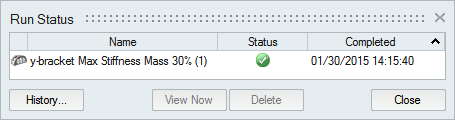
-
当运行结束后,查看其状态。
状态 描述 注意 
运行成功结束。 “分析”图标上的绿色旗帜也表明运行成功结束。点击绿色旗帜显示结果。 
运行未完成。 如果运行分析,则运行未完成。部分(并非所有)结果类型可供使用。此时应该运行一个新分析以生成完整的结果。
如果运行优化,则运行已结束但出现警告或违规提示。更多信息,请双击“运行状态”对话框中的运行名称,然后点击“形状浏览器”中的设计违规按钮。

运行失败,没有产生有意义的结果。 “分析”图标上的红色旗帜也表明运行失败。 -
查看一个或更多运行。
- 要查看运行,双击所在行。
- 要查看多个运行,按住 Ctrl 或 Shift 键的同时点击行,然后点击现在查看按钮。注: 如果多个运行都与同一个零件相关联,有关该零件的最新的运行结果将会显示在模型视窗中。
提示:
- 要打开存储运行的文件夹,右击运行名称并选择打开运行文件夹。
- 要查看删除的或之前查看的运行,请点击记录按钮。
- 要删除运行,选择该运行并按 Delete 键。您可以在“分析浏览器”和“模型浏览器”中使用右键菜单删除运行。
运行记录
查看、排序、打开和删除当前和之前模型的历史运行。
-
将鼠标悬停在分析或分析流体图标上,然后选择运行状态工具。

会显示运行记录。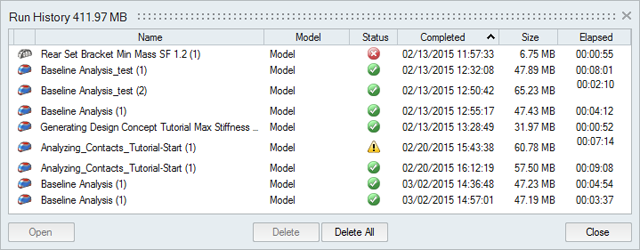
-
查看运行状态。
状态 描述 注意 
运行成功结束。 
运行未完成。 如果运行分析,则运行未完成。部分(并非所有)结果类型可供使用。此时应该运行一个新分析以生成完整的结果。
如果运行优化,则运行已结束但出现警告或违规提示。更多信息,请双击“运行状态”对话框中的运行名称,然后点击“形状浏览器”中的设计违规按钮。

运行失败,没有产生有意义的结果。 - 要查看运行,双击所在行。
提示:
- 要打开存储运行的文件夹,右击运行名称并选择“打开运行文件夹”。保存运行记录的默认目录可以在“运行选项”下的“偏好设置”中进行更改。
- 默认情况下,当运行记录超过一定大小后,用户将收到通知。您可以在“运行选项”下的“偏好设置”中更改尺寸限制或关闭通知。
- 要删除运行,选择该运行并按 Delete 键。